ps吸管吸取后怎么填充
- 藏色散人原创
- 2019-08-16 09:55:5134353浏览

ps吸管吸取后怎么填充?
1.在Photoshop中打开一张需要填充操作的图片。
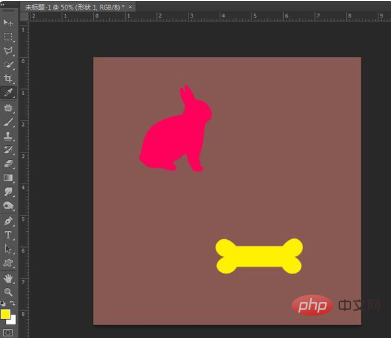
2.如用吸管工具取“圆形图案”的黄色给“兔子图案”填充。按吸管快捷键“I”拾取黄色。图中框选的拾色器则变为当前拾取的颜色。
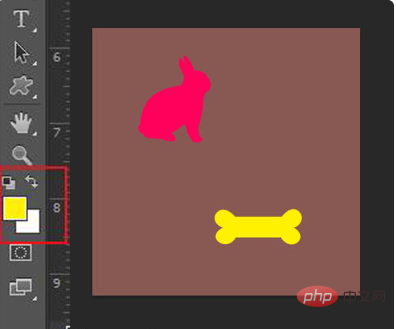
3.点击界面左侧工具面板中的“快速选择工具”。
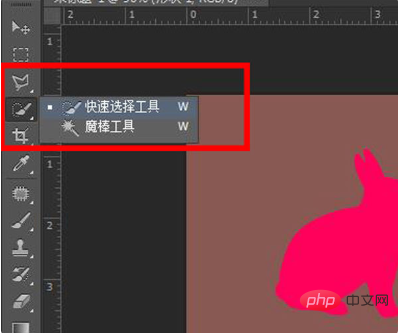
4.然后使用“快速选择工具”选择需要被填充的图形。如图则是被选中的状态。
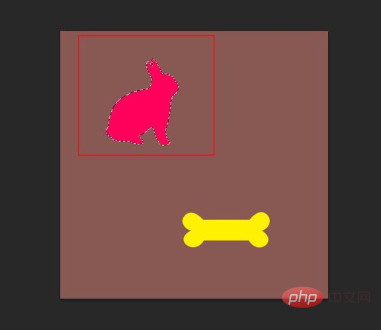
5.这时候按“Alt加Dlete”即可填充当前选中图案。
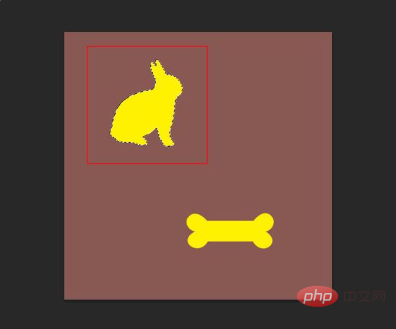
总结:如果要填充某块区域的图形,首先要做到的是使用选择工具把图形选取出来,再进行填充。
以上是ps吸管吸取后怎么填充的详细内容。更多信息请关注PHP中文网其他相关文章!
声明:
本文内容由网友自发贡献,版权归原作者所有,本站不承担相应法律责任。如您发现有涉嫌抄袭侵权的内容,请联系admin@php.cn
上一篇:ps怎么把旁边的人p掉下一篇:psb文件用什么软件打开

